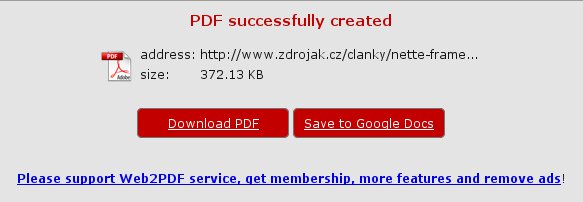AdBlock
Mohou nastat případy, kdy nemá smysl blokovat reklamy na všech webových stránkách. Přijdeme tímto o novinky, slevy a další výhody, které jsou nabízeny internetovou stránkou. Na toto doplněk AdBlock, určený pro prohlížeč
Opera a
Chrome, také pamatuje. Při klinutí na ikonu doplňku se zobrazí následující možnosti.
 |
| Nabídka možností AdBlock |
Volba
"Pozastavit AdBlock" pozastaví činnost doplňku v prohlížeči pro všechny internetové stránky.
Volba
"Blokovat reklamu na této stránce" zobrazí dialogové okno a umožní zablokovat reklamu v oblasti kam klikneme. Zde je potřeba si dávat pozor abychom nezvolily oblast, která je důležitá.
 |
| Dialogové okno pro blokování reklamy |
Volba
"Nepoužívat na této stránce" zakáže blokování reklamy pouze na aktuální stránce.
Volba
"Nespouštět na stránkách na této doméně" zakáže blokování reklamy na námi určené doméně, například www.domena.cz nebude spouštět reklamu na celém webu dané domény nebo www.domena.cz/subdomena nebude spouštět reklamu na subdoméně. Toto určíme pohybem posuvníku.
 |
| Zakázání blokování reklamy na doméně nebo subdoméně |
Volba
"Nastavení" zobrazí nastavení doplňku v záložce prohlížeče.
Důležité volby nastavení
V záložce
"Obecné" si můžeme vybrat, zda chceme
zobrazovat textové reklamy ve výsledcích vyhledávání google (chrome) nebo
zobrazit tlačítko v panelu nástrojů (opera),
přidat položky do nabídky po kliknutí pravým tlačítkem myši nebo zobrazit pokročilé možnosti (to je volba, kterou asi nebudete potřebovat).
Záložka
"Seznamy filtrů" obsahuje seznam dostupných a povolených filtrů podle, kterých se řídí blokování reklam. Doporučil bych ponechat toto nastaveni tak, jak je při instalaci, protože obsahuje prakticky všechny důležité filtry (AdBlock filtry, EasyList, České filtry), které se automaticky aktualizují.
Záložka
"Přizpůsobení" umožňuje přizpůsobit si doplněk podle vlastních představ. Můžete
blokovat reklamu podle její url nebo
skrývat část webové stránky s reklamou. Dále je možné z
rušit blokování reklam, které se používá pokud chceme zakázat AdBlock jen na některých stránkách. Nicméně v této záložce je asi nejdůležitější poslední možnost
"Ručně upravit filtry vlastní filtry", kde kliknutím na tlačítko
"Upravit" můžeme vytvořit vlastní filtry nebo smazat filtry které jsme si vytvořily klikáním na reklamy. U této volby bych doporučil pouze smazání nepotřebného filtru. Vytváření vlastních filtrů reklam by vydalo na další článek, proto se jím nebudu zabývat.
 |
| Náhled na záložku "Nastavení" |
Toto rozšíření lze získat:
pro Operu
pro Chrome
Další díly:
Blokování reklam v prohlížeči
Blokování reklam v prohlížeči 2 - Opera
Blokování reklam v prohlížeči 4 - AdBlock Plus